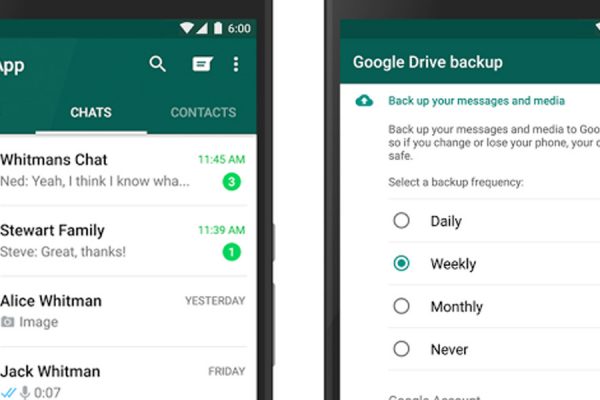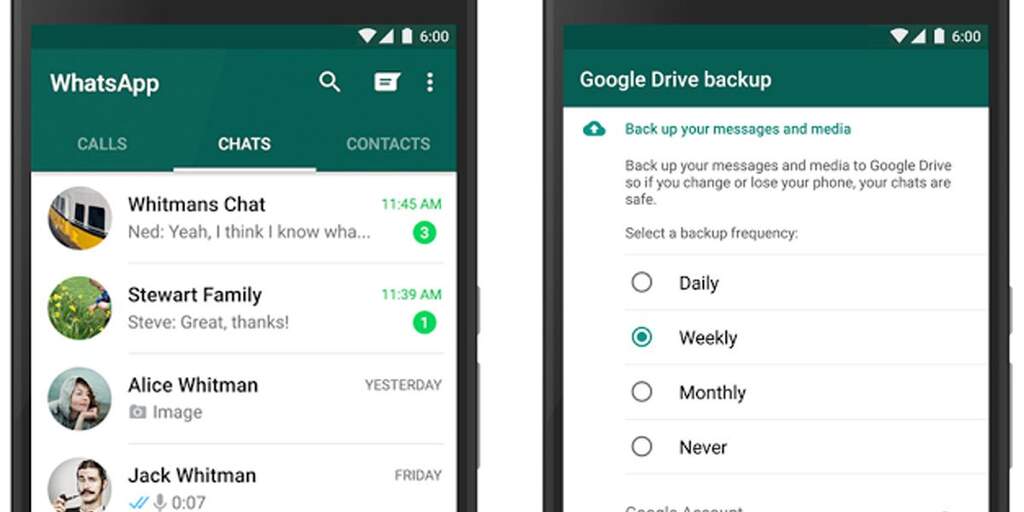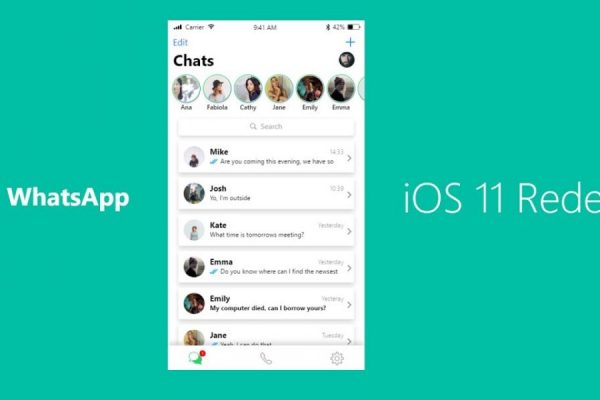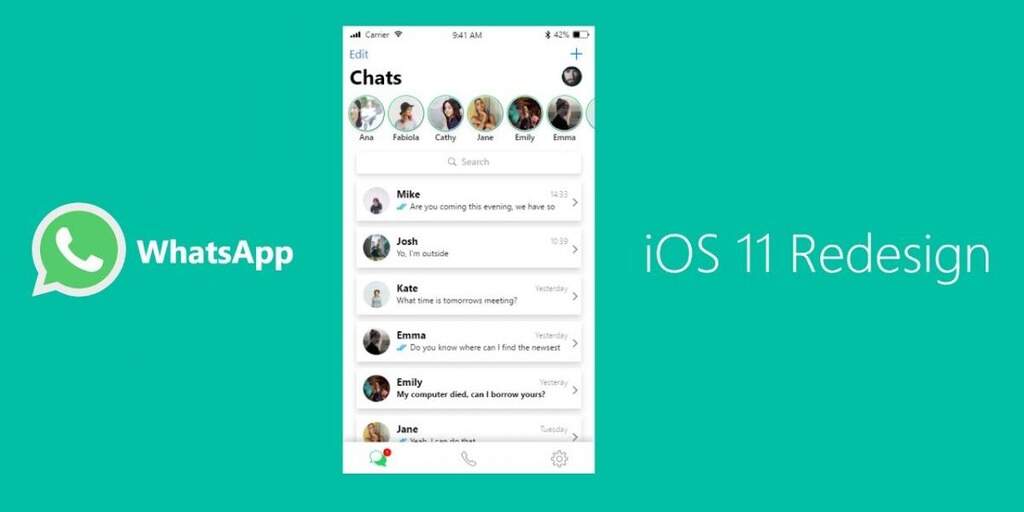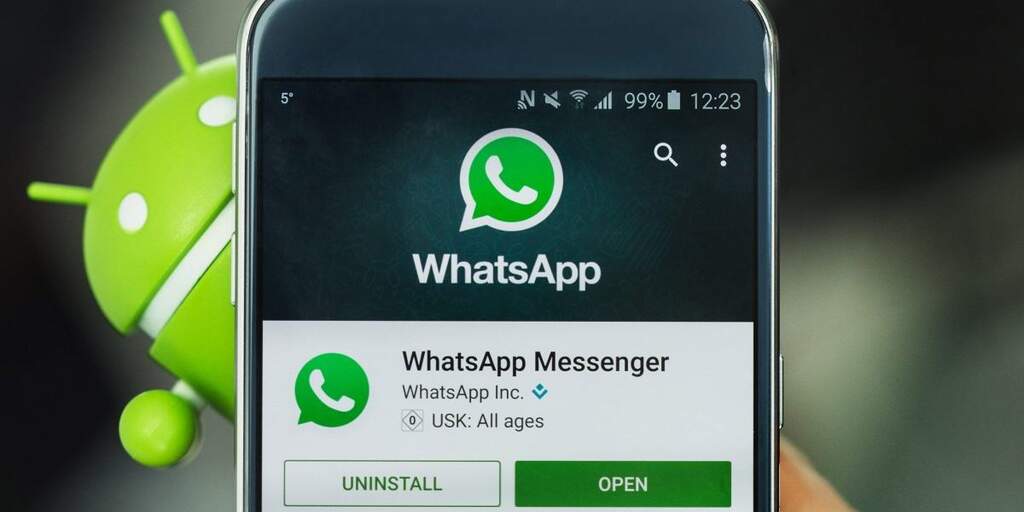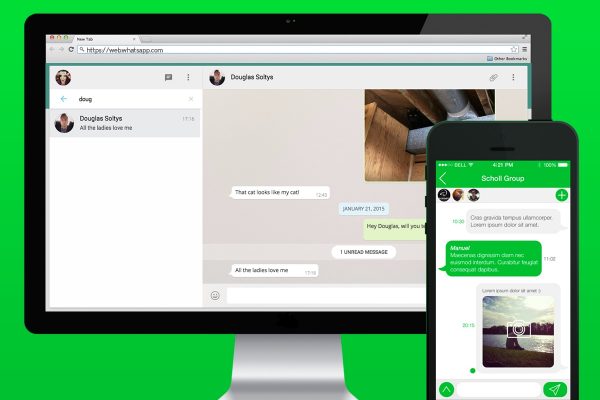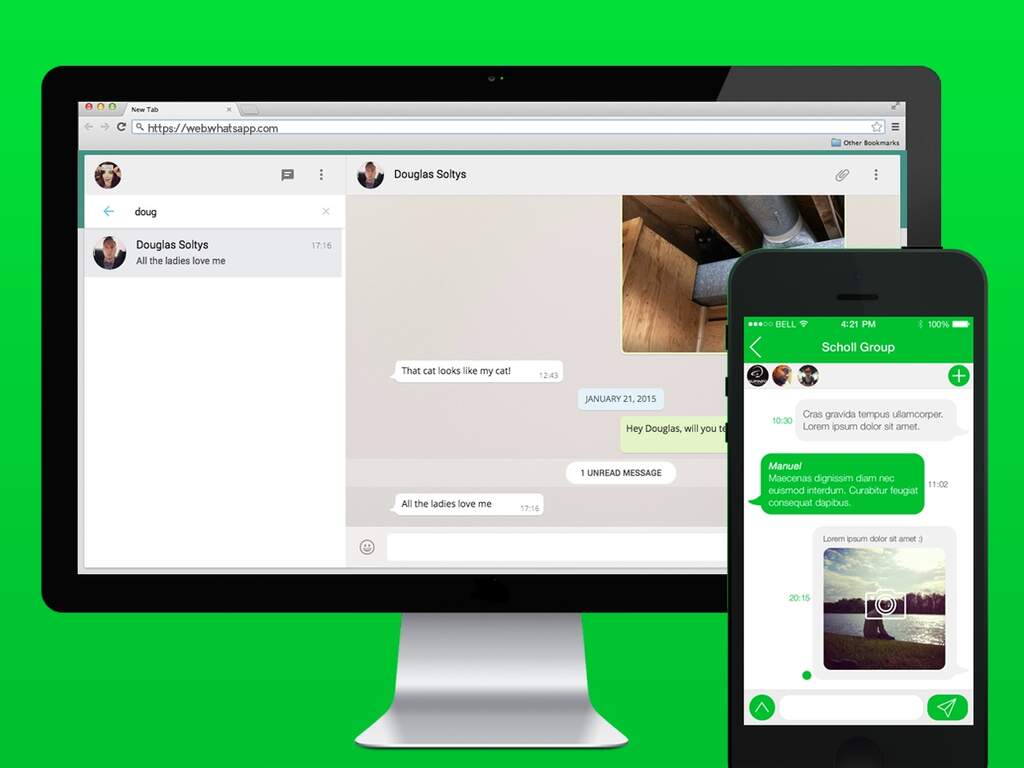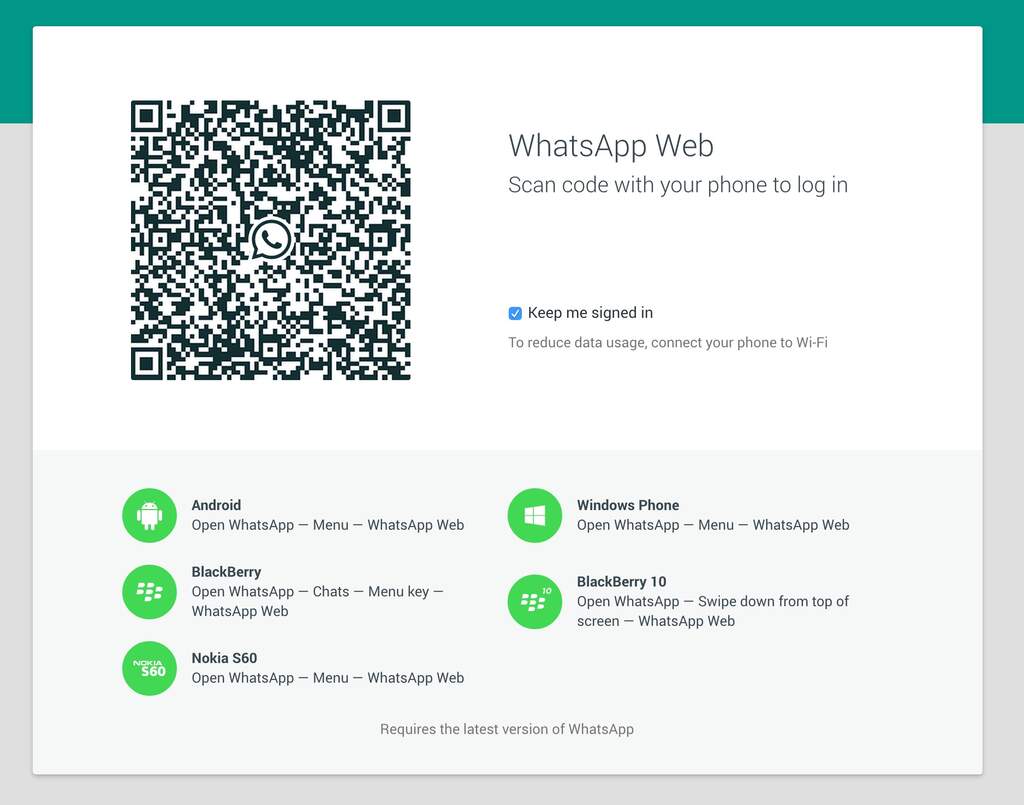Salvare i documenti si, tuttavia occorre farlo nel momento giusto, ecco come cambiare ora backup whatsapp.
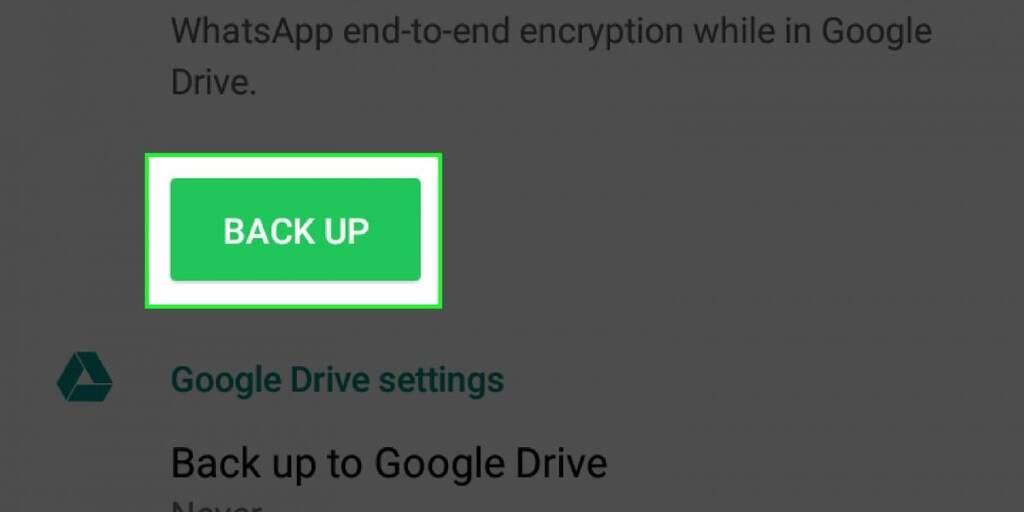
Come cambiare ora backup whatsapp
Per modificare orario backup WhatsApp è necessario andare nella sua pagina di configurazione,
per poi eseguire la procedura passo dopo passo che permette di cambiare l’orario backup automatico.
Per effettuare quest’operazione devi andare sulla tua pagina di WhatsApp,
adesso nella barra inferiore clicca su Impostazioni.
Le impostazioni si trovano in fondo cliccando sull’immagine della rotellina.
Adesso che sei entrato nelle impostazioni devi andare sulla voce chat.
Clicca su questa e poi scegli l’indicazione: Backup delle Chat.
Una volta entrato sulla pagina del Backup vedrai l’impostazione: automatico, e sotto quella dedicata a Google Drive.
Per cambiare le impostazioni dovrai cliccare su Backup automatico e poi cliccare su:
– mensile,
– settimanale,
– quotidiano.
Oppure puoi scegliere di optare per l’opzione: Esegui Backup Adesso.
Grazie a quest’opzione potrai eseguire il backup Whats App a che ora preferisci.
Backup su Google Drive
Se invece vuoi fare il Backup su Google Drive, allora dovrai nuovamente andare su impostazione e selezionare la voce Chat.
Adesso nella parte inferiore devi cliccare download Backup su Google Drive.
Anche in questo caso puoi scegliere di inviare il backup delle foto,
delle conversazioni e se lo desideri anche dei video che ricevi mediante l’app di messaggistica istantanea.
L’invio di tutte le informazioni relative a Google Drive sarà effettuato in base a quando selezioni l’opzione temporale.
Quindi puoi scegliere di effettuarlo giornalmente, una volta a settimana, una volta al mese,
oppure di inviarlo direttamente a che ora preferisci cliccando su fai il Backup adesso.
Back up su PC
Se hai WhatsApp web puoi procedere alla configurazione del Backup e dell’orario anche direttamente sul computer.
Devi solo aprire l’applicazione dal PC, andare sulle impostazioni, cliccare su Chat, e poi procedere a selezione l’opzione che preferisci se con il backup automatico
oppure se impostarlo manualmente nel momento in cui vuoi effettuare il salvataggio delle tue conversazioni, immagini e video.


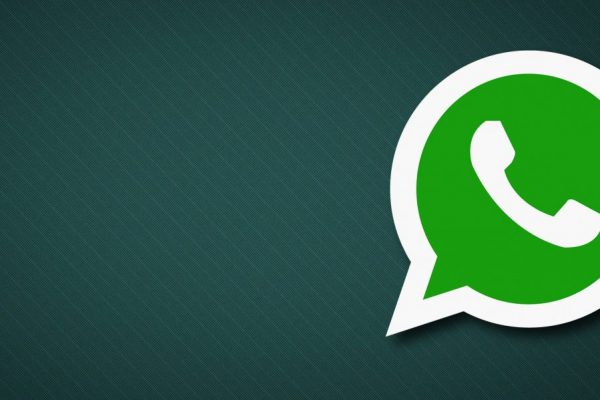

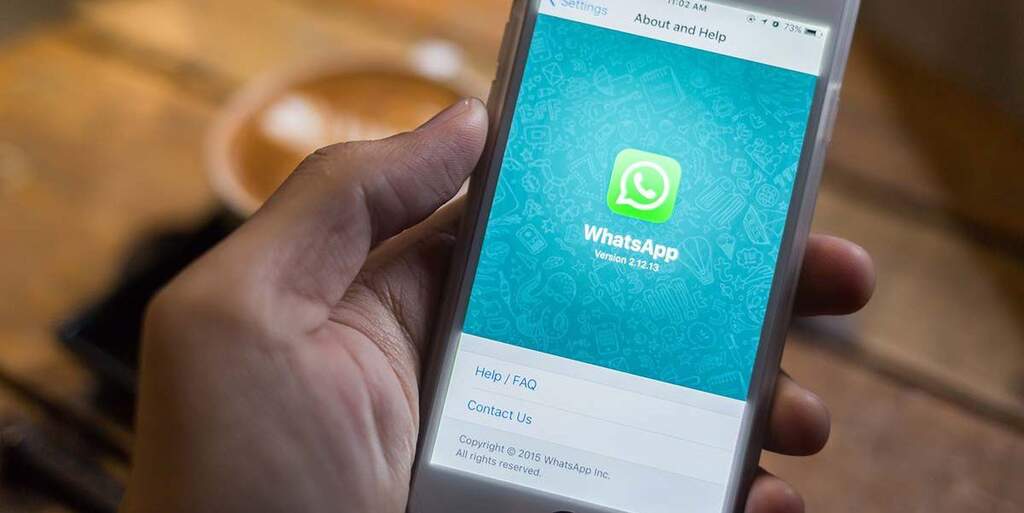 Se hai uno smartphone Android e devi cancellare e reinstallare WhatsApp puoi scegliere di
Se hai uno smartphone Android e devi cancellare e reinstallare WhatsApp puoi scegliere di